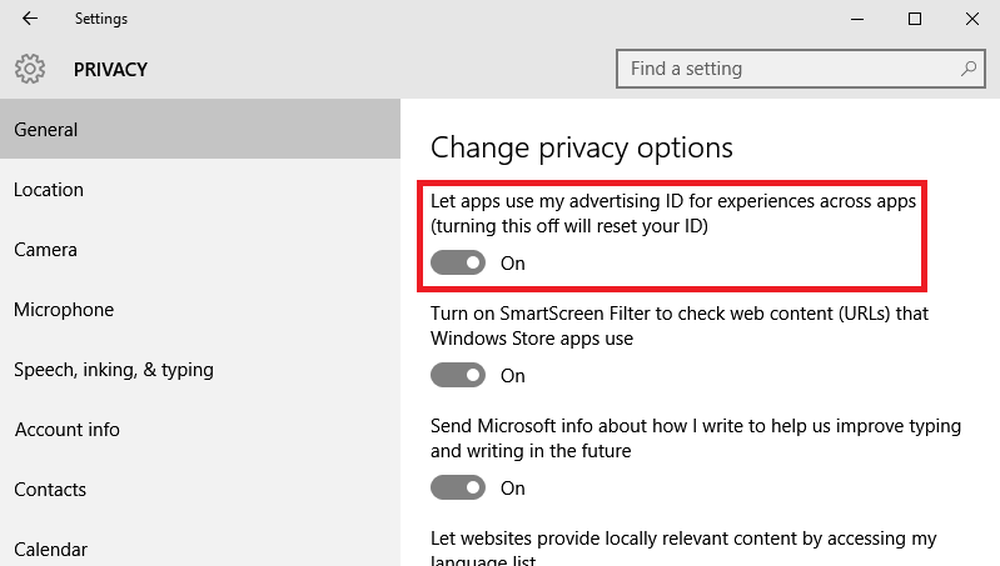Hantera och redigera filföreningar på enkelt sätt
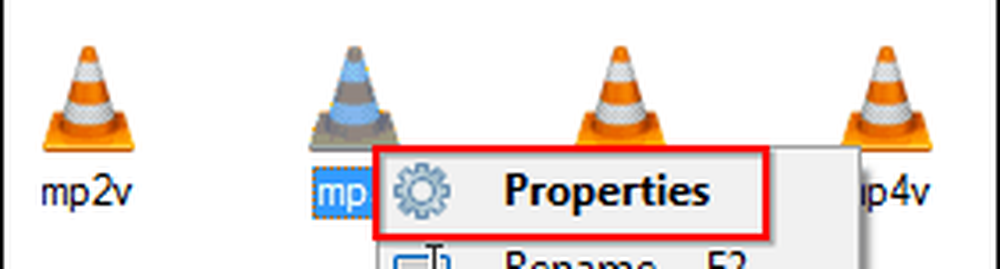
Använda typer
De lämpligt namngivna typerna kan hjälpa dig att enkelt hålla reda på alla filtyper på din dator. Det gör det också enkelt att redigera associerad programvara, åtgärder, ikoner och mer. Om du vill göra det manuellt kan du. Så här hanterar du filföreningar i Windows 8 - som låter dig öppna filer i stationära appar och inte på fullskärms tunnelbana. Du kan också hantera filerna för Windows 7 manuellt.
Börja med att ladda ner Typer härifrån på utvecklarens hemsida. För att det ska fungera behöver du .NET Framework installerat.
Efter installationen är det ett val att lägga till en genväg till startmenyn eller skrivbordet, jag rekommenderar att du lägger till typer i kontextmenyer så att det är lätt att använda med ett högerklick.

När du kör det får du ett enkelt gränssnitt, som listar alla filtyper på din dator. Den övre högra sidan har en sökruta, som låter dig hitta en viss filtyp utan att rulla igenom hela listan.

Låt oss nu säga att du vill redigera mp3-filtypen, en mycket vanlig för oss alla. Hitta den i listan och högerklicka på den. Välj sedan Egenskaper, eller byt namn på eller radera det.

I nästa scree kan du redigera flera egenskaper av filtypen. Först på fliken Klass kan du byta namn på tillägget.

Fliken Åtgärder är den viktigaste för mig. En gång där kan du bestämma vilka åtgärder som är associerade med den aktuella filtypen, samt tilldela de program som kommer att användas för att utföra dessa åtgärder.

Ikonen fliken är ganska självklarande. Låt oss säga att du gillar att öppna mp3-filer med VLC Media Player, men av någon anledning gillar du inte konikon. Du kan exempelvis välja en av Winamps ikoner. Men fortfarande kommer filen att öppnas i VLC. För att undvika förvirring kanske du vill välja mer av en generisk ikon istället.

Se till att du väljer Kontextmenyn under installationen, vilket gör det mycket lättare att redigera filerna med ett enkelt högerklick. Om du ändrar filtyperna mycket, är Types ett bra sätt att hjälpa det snabbt med lättanvända alternativ.